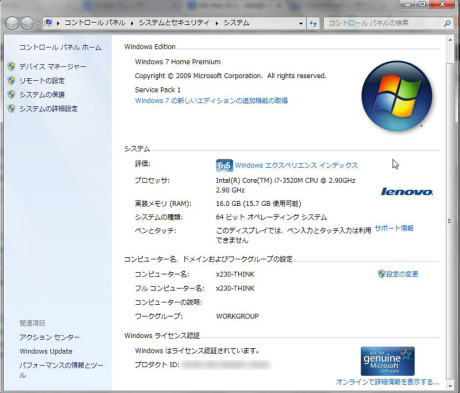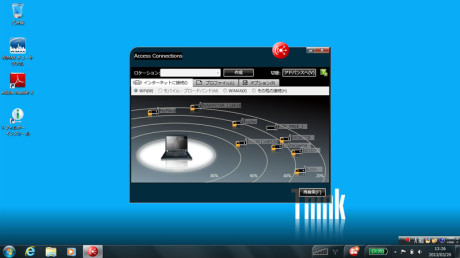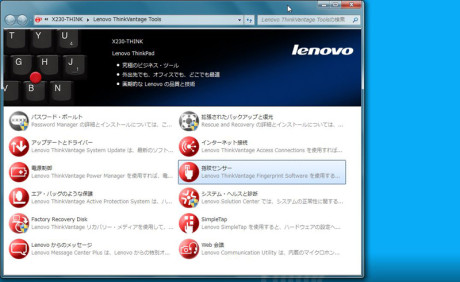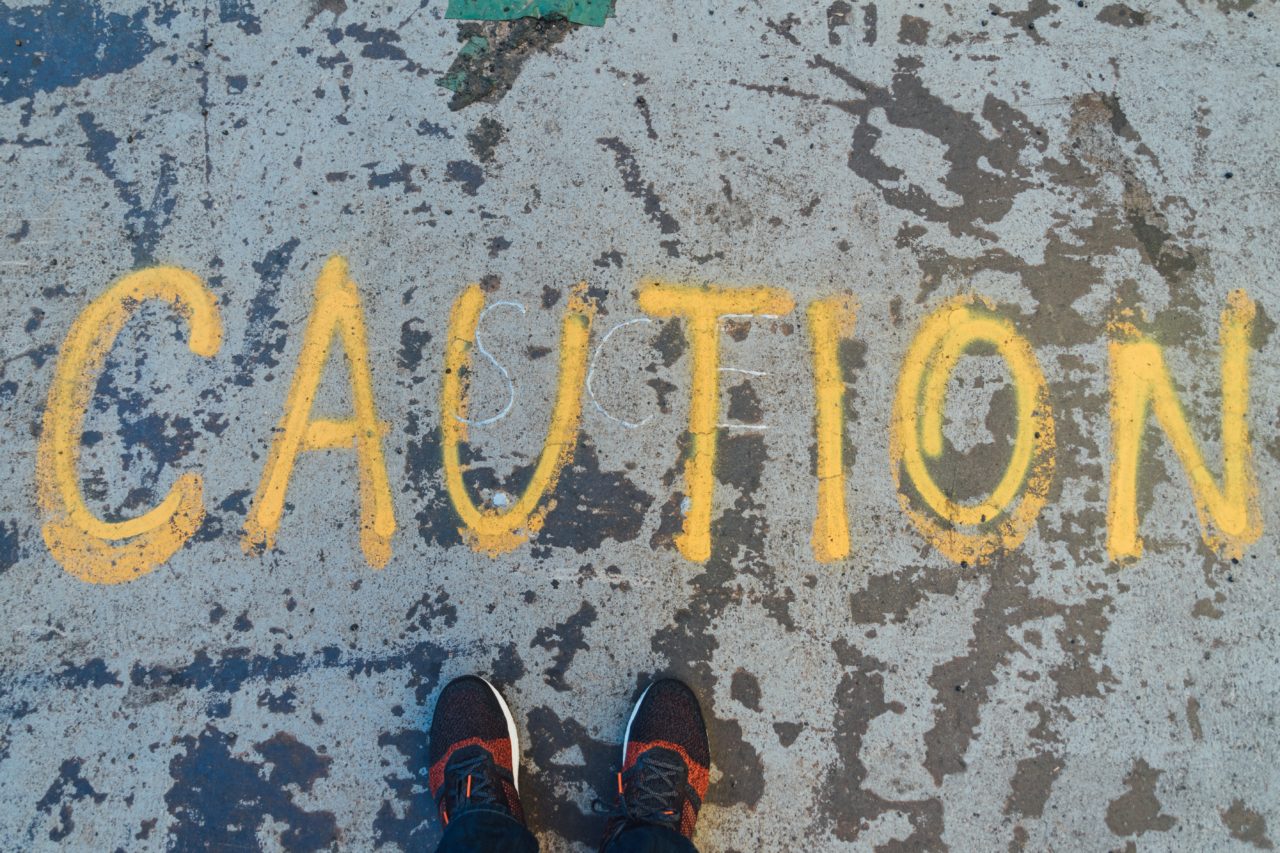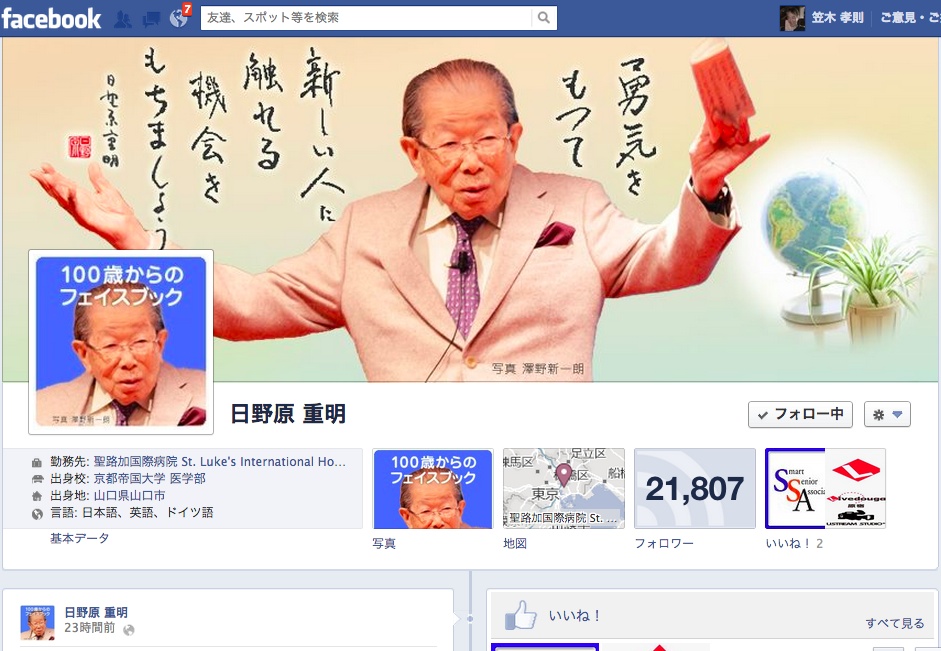こんにちは。
@OfficeTAKUです。
先日の Lenovo ThinkPad X1 Carbon に引き続き、今回は ThinkPad X230 をお借りすることができたので、実際に使ってみました。
Lenovo ThinkPad X230
OS :Windows7 Home Premium SP1
CPU:Intel Core i7 2.90GHz
メモリ:16GB
今回はなんと、CPUがCore i7,しかもメモリ16GB!
Core i7は、店頭以外で触るのは初めてです。
こんな小さな身体にパワーを秘めているのですね。楽しみ!
筐体、デザインなど
- 第一印象
のX1 Carbonは、薄くて軽くて今まで触ったことがないタイプで、わくわくしました。
反面、あまりに薄すぎて「折れちゃんじゃないの?」なんてドキドキもあったりしました。
しかし、このX230は従来ながらの小型ノートパソコン。手にもなじみ、安心感がありました。
→Xシリーズの仕様比較
- デザイン
Lenvoらしい、シンプルなデザイン。好みです。
やはり、見た目も大事ですよね。 - サイズ
以前利用していたB5ノートよりさらに一回り小さくなっていました。
持ち歩きには最適なサイズですね。12.5インチディスプレイはそれほど小さく感じられませんでした。
持ち歩き用途ということを考えれば、Officeソフトやインターネットを利用する分には特に支障ありませんでした。
- 重量
前回のX1 Carbonと比較すると、カタログ上は0.14kg、このX230の方が重いわけですが、手のひらに乗せた感じではそれ以上の重さを感じました。 - USBポート
USB3.0 x 2、Powered USB2.0 x 1の3ポート。必要充分です。
使用感
- キーボード
X1Carbonと比べると心なしかしっかりとした手応えがあり、悪くありませんでした。
しかし、筐体自体の奥行きが狭い(X1Carbonとでは2cmほどの差)なので、アームレストとなる分のスペースがありません。
MacBookでもそうですが、手首をキーボード手前にのせてタイピングするクセがついていますので、それがないと、ずいぶんと疲れてしまいます。
本などで代用するといいですね。 - アプリケーションの動作
今回はOffice 2013の試用版とEvernoteアプリなどをインストールしてみました。
サクサク快適に動きます。とくに、MaceBookではもっさりとしている、Evernoteが快適に利用でき、感激。OSの違いもあるのかもしれませんが、CPUとメモリの威力が体感できました。 - Web
通信環境は同様なのですが、今までになく動作がスムーズに感じられました。 - iPhone テザリング
今回はWiFiでテザリング。LTEのところなら快適に利用できました。
このX230はWiMaxを搭載可能とのことなので、WiMax利用の方はより便利に使えますね。
- トラックポイント
大分使い慣れました。タッチパッドに慣れていると使い難いように思いますが、タッチパッドの場合は、タイピング中などに思わぬところへカーソルが移動することがあります。
おそらく多くの方がそんな経験をされていると思います。
このTrackPointであればそんな心配もありませんので、マウスを持ち歩かないことを考えるとより利用価値は高くなると感じました。 - 指紋認証
Xシリーズはすべて指紋認証搭載可能。今回も便利に利用させて頂きました。
最初の登録もなれてきたら、一つの指、5回程できっちり登録できました。
右手の指全部と左手の指もいくつか登録。
スリープからの復帰も、スクリーンセーバーからの復帰時も簡単楽々。
ユーティリティーアプリ&バッテリー
前回もあったのですが、指紋認証はじめ、インストールされているユーティリティーアプリケーションで基本的な設定が可能で、これまで利用してきたものと各社のものと比べても設定なども分かりやすく、便利に感じました。
今回は、特に電源管理のユーティリティーで、パワーセーブするモードを選んで外出時に持ち歩きました。
貸出機ということで、バッテリーの状態良くはないだろうと思い期待していませんでしが、上記の設定もあり、本当に減り具合がセーブされているのを感じ、WebとExcel、Wordを利用していましたが、半日たっても50%ほど。
カタログスペックでは「約9.4時間(6セル・バッテリー搭載時)」となっていますので、それに見合ったものでした。
その他
- 有線LANポート
X1 Carbonにはありませんでしたが、こちらX230はちゃんと搭載されています。
確かに最近無線で接続することがほとんどなのですが、たまに必要になることがあります。
標準装備されていると安心できますね。 - ACアダプタ
差し込み口が丸いものですが、口径が大きく差し込み易く感じます。
差し込み口が背面なのも邪魔にならずに良いと思います。 -
DVIポート、MiniDisplayポート搭載。
アナログRGBやHDMIなどで外部ディスプレイ接続時はそれに対応した変換ケーブルが必要です。
モバイル用途ならば第1候補
大きさ、性能を考えると、ビジネス、モバイル用と考えると第1候補に挙げられると思います。
直販であれば、OS、CPUなどカスタマイズできるので、自分の必要な構成にカスタマイズし、価格を抑えることも可能。
もちろん、格安という訳にはいきませんが、「持ち歩く」という目的を考えると、それなりの堅牢性もセキュリティも必要なので投資しても損はないと思います。
X230の詳細・購入はこちら→Lenovo ThinkPad Xシリーズ